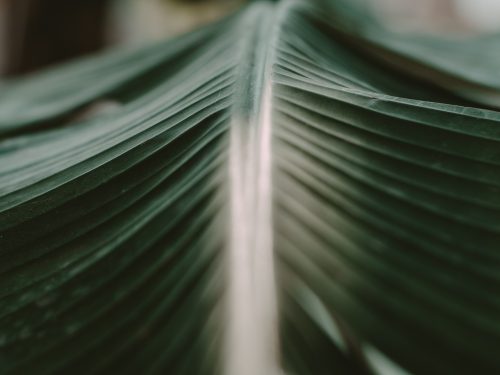阅读提示:本文共计约1238个文字,预计阅读时间需要大约3.43888888888889分钟,由作者vip未删减版编辑整理创作于2024年01月12日01时35分08秒。
随着互联网的普及和计算机技术的飞速发展,电脑病毒和恶意软件已经成为我们生活中的一大威胁。为了保护我们的电脑安全,安装和使用杀毒软件变得尤为重要。在Windows 10操作系统中,微软自带了一款名为Windows Defender的免费杀毒软件。本文将为您详细介绍如何开启Windows 10的杀毒软件——Windows Defender。
首先,我们需要确保Windows Defender已经安装在您的电脑上。通常情况下,Windows Defender会随着Windows 10操作系统一起安装。如果您的电脑尚未安装Windows Defender,您可以从微软官方网站下载并安装。
接下来,我们将介绍如何开启Windows Defender:
-
打开“设置”应用:点击屏幕左下角的“开始”按钮,然后点击“设置”图标(一个齿轮形状的图标)。

-
进入“更新与安全”设置:在“设置”窗口中,点击“更新与安全”选项。
-
选择“Windows Defender”选项:在“更新与安全”设置中,点击左侧的“Windows Defender”选项。
-
开启实时保护:在“Windows Defender”设置页面中,找到“实时保护”选项,将其开关滑动至“开”位置,以开启实时保护功能。
-
开启其他保护功能:在“Windows Defender”设置页面中,您还可以开启其他保护功能,如“云提供的保护”、“防止间谍软件和其他潜在的不必要软件”等。
现在,您已经成功开启了Windows Defender。这款杀毒软件将自动扫描您的电脑,检测并清除病毒、恶意软件和其他威胁。同时,Windows Defender还会实时保护您的电脑,防止新的威胁侵入。
请注意,虽然Windows Defender是一款功能强大的杀毒软件,但您还可以根据自己的需求选择其他第三方杀毒软件。在使用其他杀毒软件时,请确保它们与Windows 10操作系统兼容,以避免潜在的系统问题。
,开启Windows Defender是保护您的Windows 10电脑免受病毒和恶意软件侵害的重要步骤。按照上述步骤操作,您可以轻松开启并配置Windows Defender,为您的电脑提供全方位的保护。
本文主题词:如何开启电脑自带的杀毒软件,怎样开启360杀毒软件,杀毒软件怎样关闭和开启,wi10杀毒软件关闭,电脑杀毒软件怎样关闭和开启,电脑如何开启杀毒软件,如何开启杀毒软件,如何检查是否开启杀毒软件,如何开启windows自带的杀毒软件,开机不让杀毒软件自动开启